Win10 1903新功能:Windows沙盒
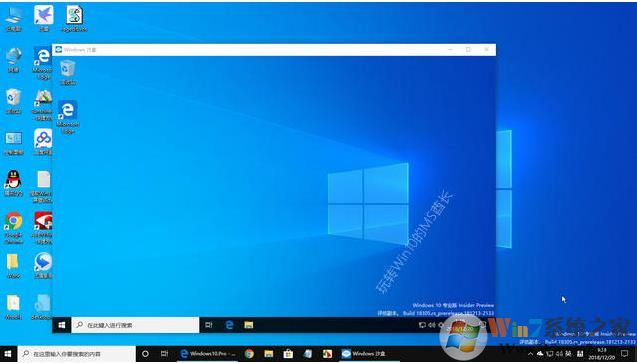
《Windows沙盒(Windows Sandbox)》可谓是Win10 1903最重要的新功能之一,它是一款基于Sandbox技术的轻量级Windows虚拟桌面,程序在其中运行时会与宿主操作系统隔离,你可以大胆地在其中进行更改系统设置、浏览私密内容、测试可疑程序/不稳定程序/甚至病毒等各种“作死”操作,而不用担心会威胁到当前Windows系统。而且关闭《Windows沙盒》之后一切都会灰飞烟灭、了无痕迹,不留后患且无泄露隐私之虞。
Win10 1903新功能:《你的手机》投屏
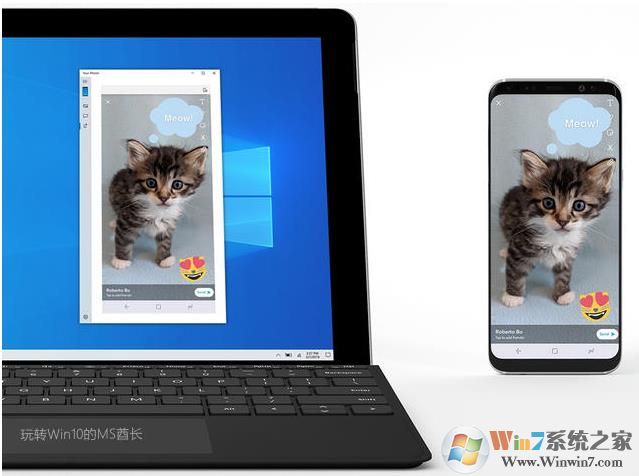
就在Win10 1903正式发布前不久,微软在推送的Windows 10 19H1 Build 18356快速预览版中为《Your Phone 你的手机》应用新增了“phone screen 手机投屏”功能,能够实现在PC上操控手机。
Win10 1903新功能:访问Linux子系统文件
微软在Win10 20H1(Version 2003)和Win10 19H1(Version 1903)预览版中同时引入了一项实用的新功能——Windows10可以通过命令行或文件资源管理器、VSCode等应用程序访问WSL发行版中的Linux文件。这就可以让我们在一台电脑中同时运行Windows10和Linux系统时实现文件互访。
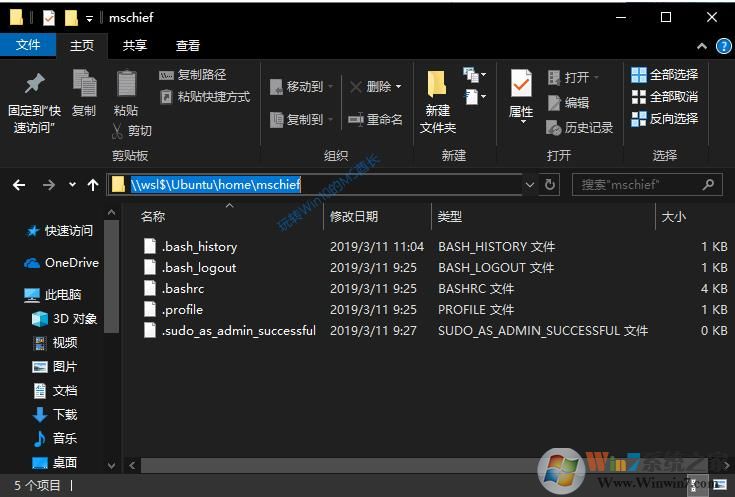
Win10 1903新特性:可命名空名文件

在早期版本的Windows系统中,是不允许文件夹名为空的。当你试图重命名空名文件时,会弹出“必须键入文件名”的错误提示。但是从Win10 19H1 Build 18342预览版开始,你就可以命名空名文件了。
Win10 1903新特性:多彩的跳转列表背景色
Win10 1903在 UI 方面新增了一个新特性,就是跳转列表的背景色可与Windows主题色一致。例如,MS酋长当前设置的Windows颜色为蓝色,那么在任务栏中右键点击某个应用图标(例如Microsoft Edge)时,弹出的跳转列表的背景色就也是蓝色的。如图:
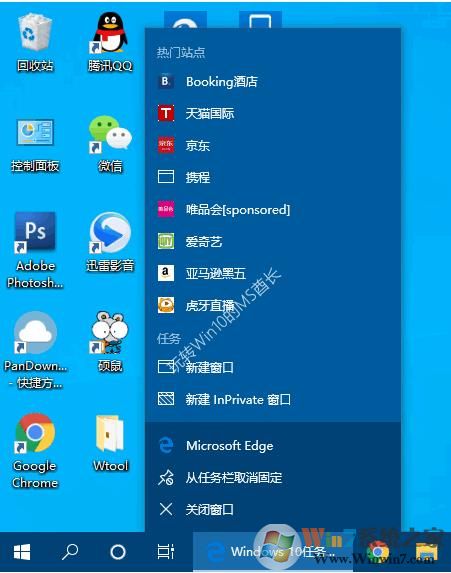
由此就可以让你Windows10中的跳转列表呈现出各种不同的颜色。
Win10 1903新功能:保留的存储
微软从Win10 19H1 Build 18312(Version 1903)预览版开始新增了“Reserved storage(保留的存储)”设置,将为Windows更新、应用临时文件保留一部分存储空间,以保证Windows更新的正常进行。因为此前有许多用户因为系统分区磁盘空间紧张而无法更新。
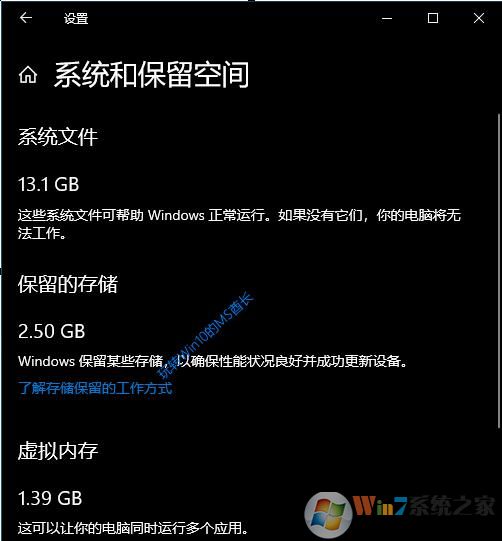
Win10 1903新特性:可设置任务管理器默认选项卡
以前打开任务管理器时,默认显示的都是“进程”选项卡,并且不可以自定义设置。而现在点击“选项”,在弹出的菜单中即可看到新增的“设置默认选项卡”多级菜单。如图:
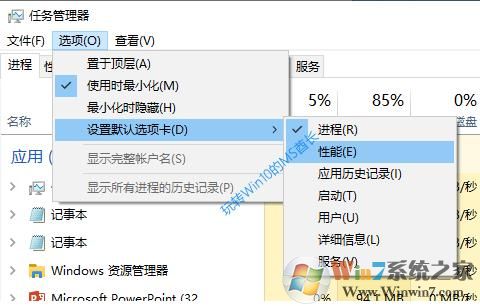
在下级菜单中选择你想要默认显示的选项卡,例如“性能”,这样再打开任务管理器时,默认显示的就是“性能”选项卡了。
Win10 1903新特性:以对话格式显示日期
升级到Win10 1903的用户会发现,文件的创建或修改日期格式变成了文本描述的形式,这种新的日期格式微软称之为“对话格式”。具体情况是这样的:
- 如果是当天创建或修改的文件,日期会显示:刚刚、*分钟前、*小时前;
- 如果是最近几天(或本周内)创建或修改的文件,则会显示:昨天, *点*分、周*, *点*分;
- 如果是当年创建或修改的文件,会显示:*月*日;
- 如果是往年创建或修改的文件,会显示:*月*日, *年;
让人不习惯的是,*月*日的显示形式竟然是“汉字+阿拉伯数字”,例如:六月 16 。如图:
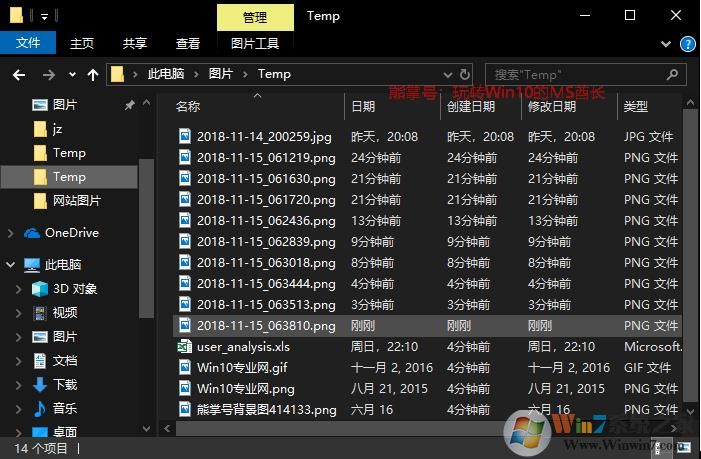
Win10 1903新特性:Windows更新不影响立即关机/重启
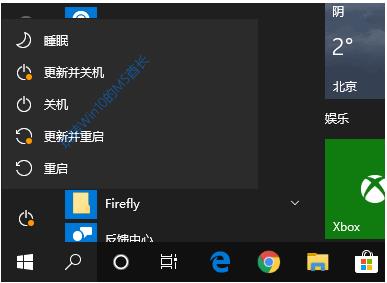
之前在下载安装Windows更新以后,开始菜单的电源选项中只有“更新并关机、更新并重启”选项,你是没有办法立即关机或重启的。而现在电源选项中则同时保留“关机、重启”选项,这样你就可以立即关机或重启了。
Win10 1903新特性:可卸载更多内置应用
即使你是安装的Win10纯净版,其实也已经预装了很多Microsoft自家应用。而这些新式的UWP应用商店应用是很多用户平时用不到的,可是之前微软只允许卸载Microsoft Edge、OneNote、Skype等极少数应用。而在Win10 19H1 Build 18262预览版中你会发现几乎所有的Win10预装应用都可以卸载了,例如:3D Viewer、计算器、日历、邮件、Groove音乐、电影和电视、3D画图、Snip & Sketch截屏与草图、Sticky Notes便笺、录音机。
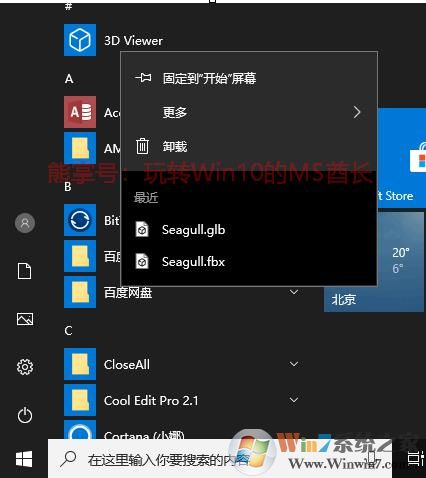
Win10 1903新功能:建议的疑难解答
进入“Windows设置 - 更新和安全 - 疑难解答”可以看到许多Windows10内置的疑难解答工具,可以帮助我们检测和修复系统问题。
可是作为普通用户,在遇到问题时,有时候我们并不清楚需要运行哪项疑难解答,这时候如果微软能够智能地给出建议,则无疑更方便小白用户们自助解决问题。
微软在Win10 19H1 Build 18262预览版中新增的“建议的疑难解答”很即时地满足了我们的需要。如图:
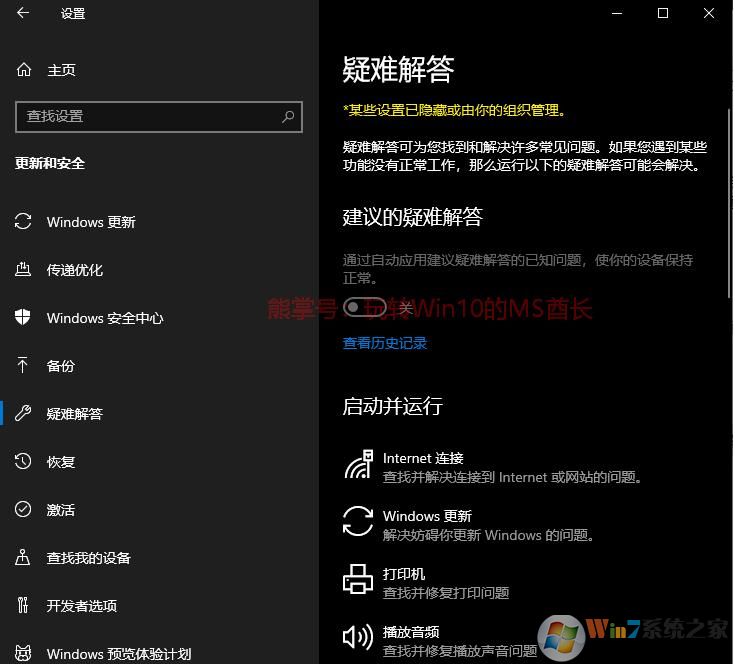
只需打开“通过自动应用建议疑难解答的已知问题,使你的设备保持正常。”系统就会自动推荐需要进行的操作,简化你解决问题的步骤。
点击“查看历史记录”可以查看“建议的疑难解答历史记录”,看看微软曾经帮助你解决了哪些问题。
Win10 1903新功能:任务管理器新增“DPI感知”项
现在微软在Win10 19H1 Build 18262预览版的任务管理器新增“DPI感知”项,我们可以查看每个应用程序的DPI感知类型。如图:
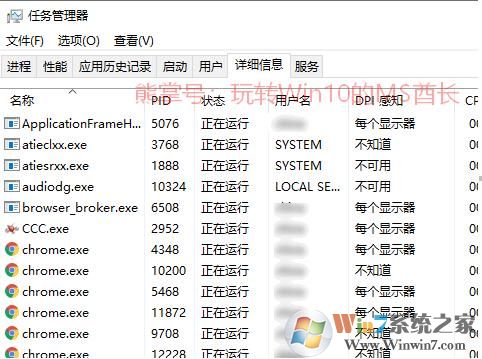
我们可以看到DPI感知的类型包括“不知道、不可用、系统、每个显示器”四种,“不知道、不可用”不利于我们控制DPI优化显示质量,“系统”受整体DPI控制,“每个显示器”则可以更有针对性的优化,效果最好。
如果你没有在任务管理器的“详细信息”中看到“DPI感知”项,可以先切换到“详细信息”标签,在项目栏上点击右键,选择“选择列”弹出的“选择列”窗口。如图:
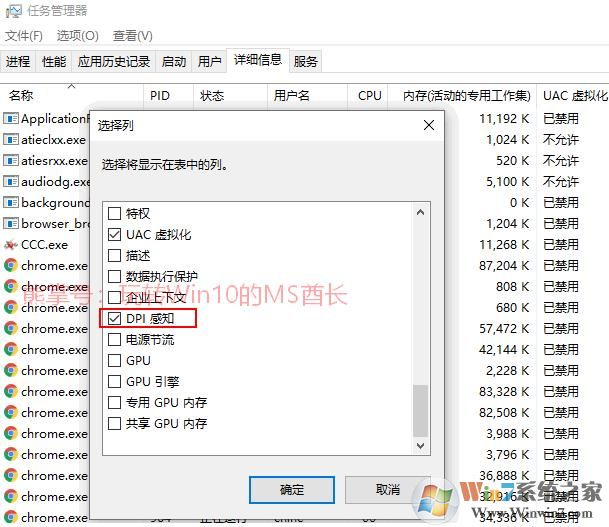
勾选“DPI感知”,确定即可。
Win10 1903《截图和草图》应用的新功能和新特性
1.可为截图添加轮廓线
所谓“轮廓线”也就是我们常说的“边框”,点击《截图和草图》应用窗口右上角的三点状“查看更多”按钮,在弹出的菜单中选择“设置”进入“设置”界面,可以看到“截图轮廓线”选项。如图:
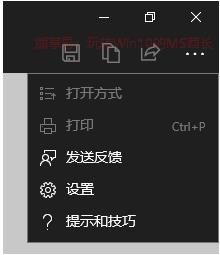

默认处于关闭状态,设置为“开”即可。设置好边框颜色和粗细后就会自动为截图添加上轮廓线了。
2.新增保存为jpg、gif格式,而之前只能只在为png格式。并且默认截图名称添加时间戳,这倒很符合MS酋长的使用习惯。
3.新增“打印”功能。
4.同样是在“设置”界面中,你可看到新增的“自动保存到剪贴板”和“关闭前提醒保存截图”选项。
Win10 1903改进Windows Hello设置界面
这是Win10 18272预览版中的Windows Hello设置界面。
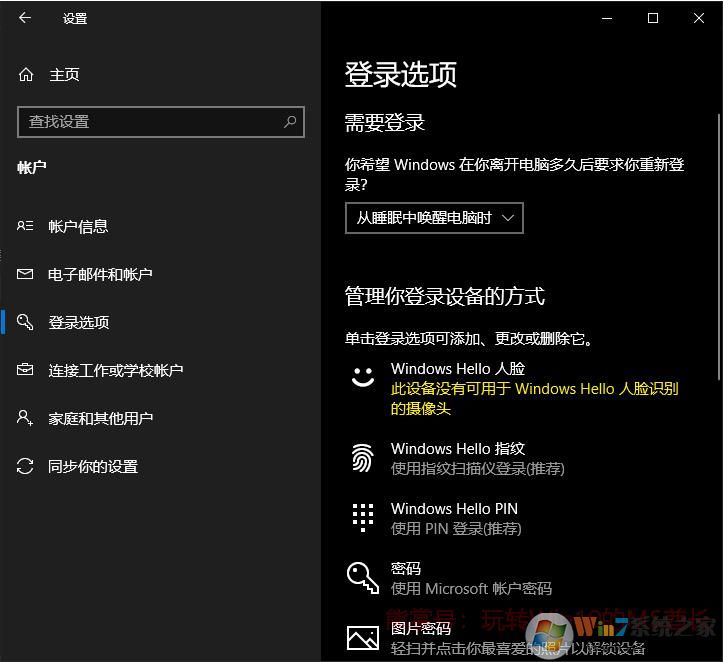
你会发现Windows10现有的五种安全认证登录方式“Windows Hello人脸、Windows Hello指纹、Windows Hello PIN、密码、图片密码”整洁有序地排列在了一起,用户选择不同的认证方式时设置更方便,即使看上去也舒服了许多。
Win10 1903新特性:鼠标滚轮缩放PowerShell、CMD文本
在高分屏逐渐普及的今天,虽然在观看图片或视频时视觉体验有很大提升,但同时带来的文本字体过小问题也在困扰着办公用户。
在Win10 19H1 Build 18272预览版中,PowerShell、CMD、WSL(适用于Linux的Windows子系统)等控制台窗口可以实现滚动鼠标滚轮缩放窗口内容,当然需要同时按住Ctrl键再滚动鼠标滚轮。这和浏览器窗口按住Ctrl键滚动鼠标滚轮缩放的操作是一样的。下面看一下MS酋长所做的演示:

这样在高分屏下也能看到较大的字体了。希望以后能把该功能扩展到更多的应用窗口。